Если вам нужен быстрый доступ к определенному сайту, вы можете добавить его на главный экран и открывать его как обычное приложение. iOS предоставляет возможность создать ярлык, ведущий на нужную страницу сайта. При нажатии на него браузер автоматически запустится и откроет нужный сайт. Все, что вам нужно сделать, это создать ярлык, который будет отображаться на главном экране вашего iPhone или iPad.
Шаги для добавления ярлыка сайта на главный экран iPhone
- Откройте Safari: Запустите браузер Safari на вашем устройстве.
- Перейдите на нужный сайт: Введите URL сайта, который вы хотите добавить на главный экран, и дождитесь его полной загрузки.
- Откройте меню «Поделиться»: Нажмите на иконку «Поделиться» (квадрат со стрелкой вверх) в нижней части экрана.
- Выберите «Главный экран»: Прокрутите меню вниз и найдите опцию «Главный экран». Нажмите на нее.
- Назовите ярлык: В появившемся окне введите название для ярлыка, которое будет отображаться на главном экране.
- Добавьте ярлык: Нажмите «Добавить» в правом верхнем углу экрана.
После выполнения этих шагов ярлык сайта появится на главном экране вашего устройства, и вы сможете открывать сайт напрямую, как приложение. Ярлык будет отображаться только на том устройстве, на котором вы его добавили на главный экран.
Скриншоты шагов по добавлению ярлыка сайта на главный экран iPhone
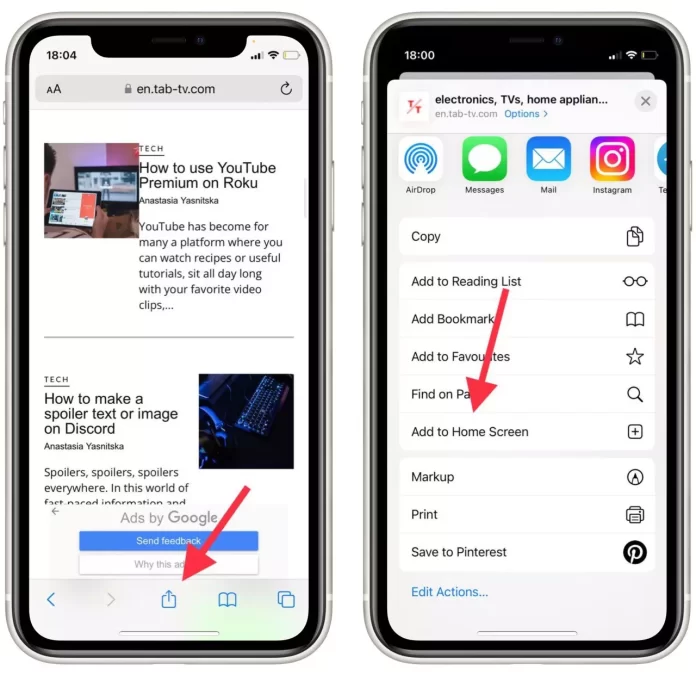
Откройте меню «Поделиться»: Нажмите на иконку «Поделиться» (квадрат со стрелкой вверх) в нижней части экрана.
Выберите «Главный экран»: Прокрутите меню вниз и найдите опцию «Главный экран». Нажмите на нее.
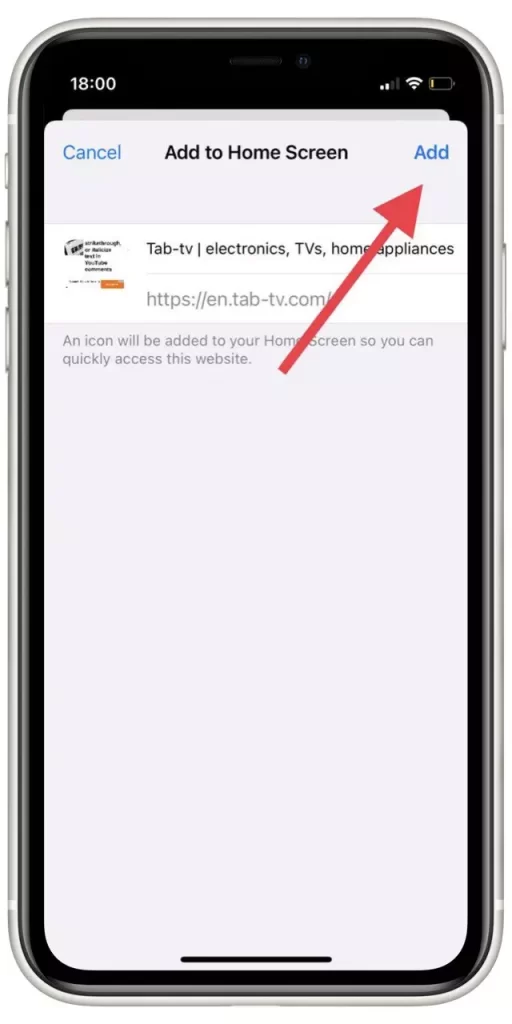
Добавьте ярлык: Нажмите «Добавить» в правом верхнем углу экрана.
Добавление ярлыка сайта на главный экран — это удобный способ быстро получить доступ к сайту. Ярлык будет использовать логотип сайта в качестве иконки и выполнять одно стандартное действие: загрузку и открытие страницы.
Вы также можете выполнить это с помощью приложения «Ярлыки», но это потребует больше шагов и времени. Вам нужно будет создать событие, назначить действие и выбрать изображение для иконки. Однако приложение «Ярлыки» предлагает больше возможностей для настройки.




